Recycle Bin funcționează ca un loc de depozitare temporar pentru toate elementele șterse. Când ștergeți un fișier făcând clic dreapta pe fișier și apoi făcând clic pe opțiunea Ștergere sau apăsând tasta Ștergere de pe tastatură, Windows muta fișierul în Coșul de reciclare. Și când doriți să restaurați un fișier șters, puteți deschide Coșul de reciclare și apoi restaurați fișierul (fișierele) necesar (e).
NOTĂ: Ștergerea unui fișier prin apăsarea simultană a tastelor Shift și Delete va șterge definitiv.
Utilizatorii de Windows se plâng deseori de la coșul de gunoi de pe desktop. Deși utilizatorii nu pot șterge cu ușurință pictograma Coș de gunoi de pe desktop, la fel ca orice altă pictogramă de comenzi rapide, este posibil ca dvs. sau niște viruși să-l dezactivați! Deci, cum să restaurați Coșul de reciclare pe desktop?
Dacă nu sunteți sigur cum să adăugați pictograma Coș de gunoi pe desktopul Windows 8.1 sau Windows 7, urmați pașii simpli menționați mai jos.
Restaurați coșul de gunoi pe desktop
Pasul 1: Faceți clic dreapta pe desktop și selectați Personalizare .

Pasul 2: În panoul din stânga, faceți clic pe Modificați pictogramele desktop pentru a deschide caseta de setări pentru pictogramele Desktop.
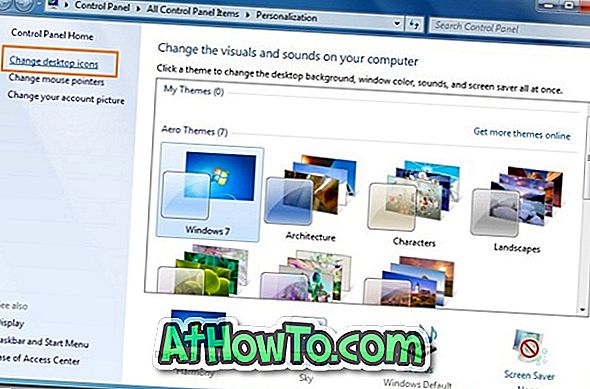
Pasul 3: Acum, selectați secțiunea Recycle Bin din secțiunea Icoane desktop și faceți clic pe Aplicați .
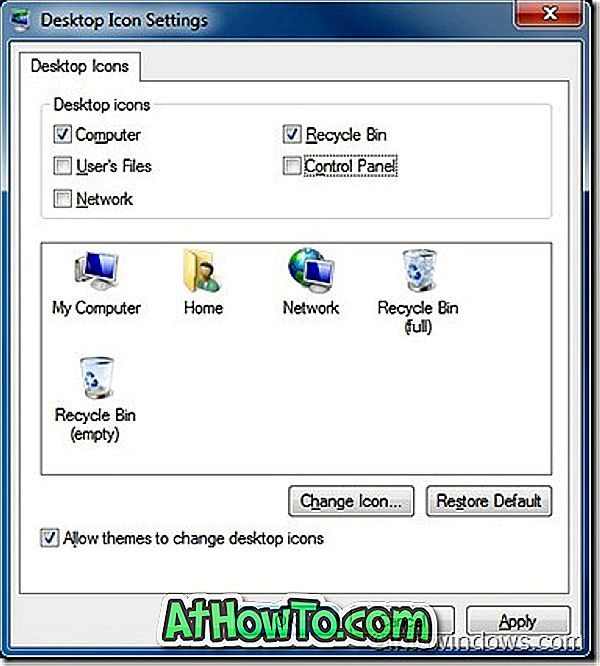
Pasul 4: Ești gata! Pictograma Coșul de gunoi ar trebui să apară pe desktop.
Pasul 5: Bucurați-vă de Windows 7!
Dacă opțiunea Coșul de reciclare nu este disponibilă în caseta de setări pentru pictogramele de pe desktop, trebuie să o activați prin intermediul Windows Registry, urmând pașii de mai jos:

Pasul 1: Descărcați fișierul de restaurare a fișierului de reciclare.
Pasul 2: Faceți clic dreapta pe fișier și apoi selectați Deschidere .
Pasul 3: Faceți clic pe Da pentru prompt.

Pasul 4: Faceți clic pe OK . Reporniți aparatul pentru a vedea coșul de gunoi de pe desktop. Rețineți că acest lucru va permite, de asemenea, opțiunea Coș de reciclare în caseta Setări pictogramă desktop.
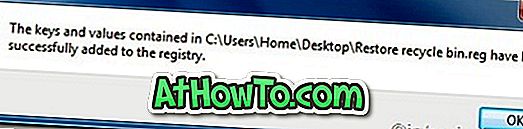
Pasul 5: Terminat!
Dacă unul dintre computerele dvs. rulează pe Windows 8, vă încurajăm să verificați cum să activați sau să dezactivați caseta de confirmare a ștergerii (Sigur doriți să mutați acest lucru în Coșul de reciclare) în Windows 8.














